Კითხვა
საკითხი: როგორ წავშალო CCleaner?
დამეხმარეთ CCleaner ვირუსის დეინსტალაციაში ჩემი კომპიუტერიდან! ახლახან შევამჩნიე, რომ კომპიუტერზე მაქვს CCleaner 5.33 და ეს არის ჰაკერების მიერ კომპრომეტირებული ვერსია. რა უნდა გავაკეთო ჩემს კომპიუტერზე პროგრამული უზრუნველყოფის დაყენების ამ მავნე ვერსიის უკანა კარის ამოსაღებად?
ამოხსნილი პასუხი
CCleaner არის ლეგიტიმური სისტემის ოპტიმიზაციის პროგრამა, რომელსაც ენდობა მილიონობით მომხმარებელი მთელს მსოფლიოში. თუმცა, კომპანია, რომელიც გთავაზობთ კომპიუტერის ტექნიკური მომსახურების ამ პროგრამას, ახლახან კიბერშეტევის მსხვერპლი გახდა. შედეგად, ლეგიტიმურმა CCleaner სერვერებმა დაიწყეს კომპიუტერული ოპტიმიზაციის პროგრამული უზრუნველყოფის მავნე ვერსიის მომსახურება, რის შედეგადაც დაინფიცირდა 2.27 მილიონი მანქანა. მავნე ვერსია ხელმისაწვდომი იყო 2017 წლის 15 აგვისტოდან 15 სექტემბრამდე.
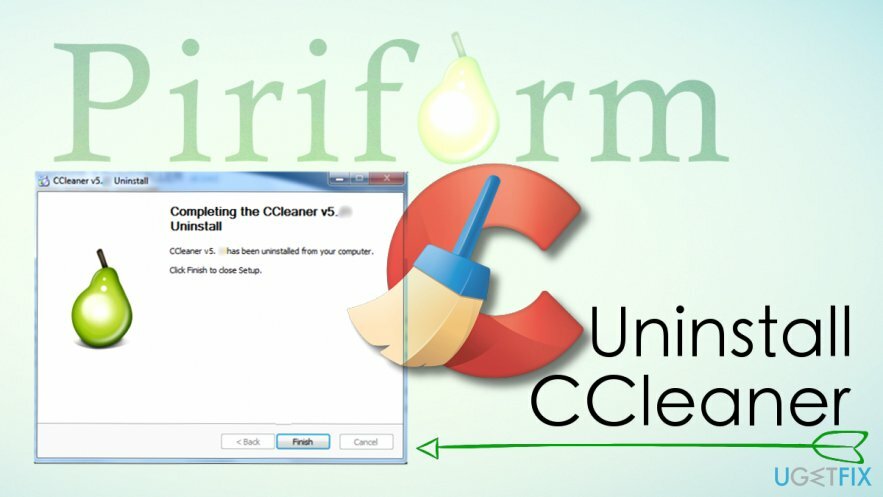
Piriform-ის (CCleaner-ის შემქმნელის) თანახმად, ჰაკერებმა მოახერხეს შეცვალონ CCleaner 5.33 ვერსია, სანამ ის გამოქვეყნდებოდა საზოგადოებისთვის, ისევე როგორც CCleaner Cloud 1.07.3191. კომპანია ასევე აცხადებს, რომ 32-ბიტიანი Windows სისტემის ყველა მომხმარებელი რისკის ქვეშ იმყოფება. უსაფრთხოების მკვლევარებმა ლეგიტიმურ პროგრამულ უზრუნველყოფაში შეყვანილ მავნე პროგრამას უწოდეს Floxif trojan. როგორც ჩანს, ამ ვირუსს შეუძლია გადასცეს გარკვეული მონაცემები მსხვერპლის კომპიუტერიდან და ასევე ჩამოაგდოს მეორე დატვირთვა გიგანტური ტექნოლოგიური კომპანიებისთვის.
ქვემოთ მოყვანილი სახელმძღვანელო განმარტავს, თუ როგორ უნდა წაშალოთ CCleaner-ის ჩვეულებრივი ვერსია და ასევე როგორ გაასუფთაოთ თქვენი კომპიუტერის სისტემა, თუ დააინსტალირეთ CCleaner 5.33 ვირუსი.
წაშალეთ CCleaner თქვენი კომპიუტერიდან
ამ ფაილების დეინსტალაციისთვის, თქვენ უნდა შეიძინოთ ლიცენზირებული ვერსია Reimage Reimage პროგრამული უზრუნველყოფის დეინსტალაცია.
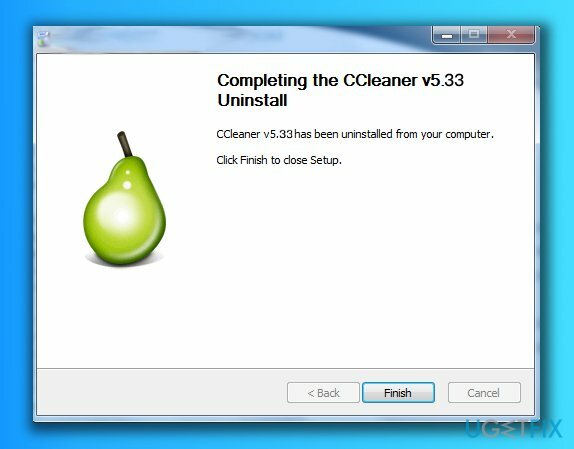
- პირველ რიგში, გახსენით დაწყება მენიუ და მოძებნეთ Მართვის პანელი. გახსენი.
- ახლა, გადადით პროგრამები და ფუნქციები ან პროგრამების დამატება/წაშლა (რომელიც ხელმისაწვდომია).
- აი, იპოვე CCleaner, დააწკაპუნეთ მასზე მარჯვენა ღილაკით და აირჩიეთ დეინსტალაცია. მიჰყევით დეინსტალატორის მიერ მოწოდებულ ინსტრუქციებს და მოთმინებით დაელოდეთ სანამ ის დაასრულებს ამოღების პროცესს.
- ახლა, დააჭირეთ ქვემოთ Windows გასაღები + R და ტიპი რეგედიტი შევიდა გაიქეცი მოთხოვნა, რომელიც იხსნება. დაარტყა შედი გასახსნელად ვინდოუსის რეესტრი.
- აი, გადადით რედაქტირება > იპოვე და ტიპი CCleaner საძიებო ველში. დააწკაპუნეთ იპოვე შემდეგი ერთხელ, რომ იპოვოთ შესაბამისი რეესტრის გასაღებები.

- დააწკაპუნეთ მარჯვენა ღილაკით დაკავშირებულ გასაღებზე CCleanerპირიფორმის მიერ და აირჩიეთ წაშლა. განმეორებით დააჭირეთ იპოვე შემდეგი და განაგრძეთ პროგრამასთან დაკავშირებული გასაღებების წაშლა, სანამ არ დარჩება ასოცირებული კლავიშები.
ამოიღეთ CCleaner 5.33 ვირუსი და დაიცავით თქვენი კომპიუტერი
ამ ფაილების დეინსტალაციისთვის, თქვენ უნდა შეიძინოთ ლიცენზირებული ვერსია Reimage Reimage პროგრამული უზრუნველყოფის დეინსტალაცია.
მეთოდი 1. ამოიღეთ მავნე პროგრამა ავტომატურად
ამ ფაილების დეინსტალაციისთვის, თქვენ უნდა შეიძინოთ ლიცენზირებული ვერსია Reimage Reimage პროგრამული უზრუნველყოფის დეინსტალაცია.
- გამოიყენეთ ზემოთ მოწოდებული სახელმძღვანელო CCleaner ვირუსის დეინსტალაციისთვის ან უბრალოდ განაახლეთ თქვენი ვერსია 5.34-ზე. გთხოვთ გადმოწეროთ განახლება Piriform-ის ოფიციალური საიტი.
- ახლა, დაასკანირეთ თქვენი კომპიუტერი პროფესიონალური მავნე პროგრამების პროგრამით, როგორიცაა ReimageMac სარეცხი მანქანა X9. არ დაგავიწყდეთ თქვენი კომპიუტერის უსაფრთხო რეჟიმში გაშვება ქსელში პირველ რიგში. ამისათვის თქვენ უნდა მოძებნოთ თქვენს კომპიუტერში msconfig. მოთხოვნის შემთხვევაში, შეიყვანეთ ადმინისტრატორის პაროლი. შემდეგ გადადით ჩექმა და აირჩიეთ უსაფრთხო ჩატვირთვა ქსელში ვარიანტი. დააწკაპუნეთ მიმართეთ და ᲙᲐᲠᲒᲘ.

- როდესაც უსაფრთხო რეჟიმში ხართ, შეასრულეთ სისტემის სკანირება. ნება მიეცით პროგრამას ამოიღოს ყველა საეჭვო ჩანაწერი თქვენი კომპიუტერიდან.
მეთოდი 2. აღადგინეთ თქვენი კომპიუტერი 2017 წლის 15 აგვისტომდე
ამ ფაილების დეინსტალაციისთვის, თქვენ უნდა შეიძინოთ ლიცენზირებული ვერსია Reimage Reimage პროგრამული უზრუნველყოფის დეინსტალაცია.
თუ თქვენ შექმენით სისტემის აღდგენის წერტილი მავნე CCleaner 5.33 ვერსიის დაყენებამდე, დაუყოვნებლივ უნდა აღადგინოთ Windows ამ მდგომარეობაში. აქ არის ის, რაც თქვენ უნდა გააკეთოთ:
Windows 7/XP/Vista მომხმარებლები:
- პირველი, დააწკაპუნეთ დაწყება > Გათიშვა > Რესტარტი > ᲙᲐᲠᲒᲘ.
- როგორც კი თქვენი კომპიუტერი ჩატვირთვას დაიწყებს, განმეორებით დააჭირეთ F8 ღილაკი. Ნახავ ჩატვირთვის გაფართოებული პარამეტრები ფანჯარა.
- აქ გამოიყენეთ ისრიანი ღილაკები ასარჩევად Უსაბრთხო რეჟიმი ბრძანების სტრიქონის საშუალებით.
Windows 10/ Windows 8 მომხმარებლები:
- გახსენით Windows Start მენიუ და დააჭირეთ Ძალა ღილაკი. ამავე დროს, დააჭირეთ და ხანგრძლივად ცვლა გასაღები თქვენს კლავიატურაზე. შემდეგ დააწკაპუნეთ Რესტარტი > პრობლემების მოგვარება > Დამატებითი პარამეტრები > გაშვების პარამეტრები და დააწკაპუნეთ Რესტარტი ისევ.
- აირჩიეთ ჩართეთ უსაფრთხო რეჟიმი ბრძანების ხაზით წელს გაშვების პარამეტრები ფანჯარა.
- ახლა, როდესაც ჩატვირთეთ თქვენი კომპიუტერი სწორ რეჟიმში, გამოიყენეთ ბრძანების სტრიქონი Windows-ის აღდგენისთვის სისტემის აღდგენის წერტილის გამოყენებით. ბრძანების სტრიქონში ჩაწერეთ შემდეგი ბრძანებები და დააჭირეთ Enter თითოეული მათგანის შემდეგ:
- CD აღდგენა;
- Rstrui.exe.
- ერთხელ Სისტემის აღდგენა გამოჩნდება ფანჯარა, დააწკაპუნეთ შემდეგი და აირჩიეთ აღდგენის წერტილი, რომლის გამოყენებაც გსურთ. დააწკაპუნეთ შემდეგი ისევ.
- ბოლოს დააწკაპუნეთ დიახ სისტემის აღდგენის დასაწყებად.
საბოლოო რჩევა: დაიცავით თქვენი მონაცემები
ამ ფაილების დეინსტალაციისთვის, თქვენ უნდა შეიძინოთ ლიცენზირებული ვერსია Reimage Reimage პროგრამული უზრუნველყოფის დეინსტალაცია.
მას შემდეგ, რაც CCleaner მავნე პროგრამა (Floxif Trojan) შეუძლია კრიმინალებს გაუგზავნოს გარკვეული ინფორმაცია მსხვერპლის მოწყობილობის შესახებ, ჩვენ გირჩევთ გამოიყენოთ სუფთა მოწყობილობა, როგორიცაა სხვა კომპიუტერი ან თქვენი ტელეფონი, რათა შეცვალოს ყველა შესვლის მონაცემი თქვენი ანგარიშებისთვის (ბანკი, ელექტრონული ფოსტა, სოციალური მედია ანგარიშები).
მოიშორეთ პროგრამები მხოლოდ ერთი დაწკაპუნებით
ამ პროგრამის დეინსტალაცია შეგიძლიათ ugetfix.com-ის ექსპერტების მიერ წარმოდგენილ ნაბიჯ-ნაბიჯ სახელმძღვანელოს დახმარებით. თქვენი დროის დაზოგვის მიზნით, ჩვენ ასევე შევარჩიეთ ინსტრუმენტები, რომლებიც დაგეხმარებათ ამ ამოცანის ავტომატურად შესრულებაში. თუ გეჩქარებათ ან თუ ფიქრობთ, რომ არ გაქვთ საკმარისი გამოცდილება პროგრამის დამოუკიდებლად დეინსტალაციისთვის, მოგერიდებათ გამოიყენოთ ეს გადაწყვეტილებები:
შეთავაზება
გააკეთე ახლავე!
ჩამოტვირთვამოხსნის პროგრამული უზრუნველყოფაბედნიერება
გარანტია
გააკეთე ახლავე!
ჩამოტვირთვამოხსნის პროგრამული უზრუნველყოფაბედნიერება
გარანტია
თუ ვერ მოახერხეთ პროგრამის დეინსტალაცია Reimage-ის გამოყენებით, აცნობეთ ჩვენს მხარდაჭერის ჯგუფს თქვენი პრობლემების შესახებ. დარწმუნდით, რომ მიაწოდეთ რაც შეიძლება მეტი დეტალი. გთხოვთ, შეგვატყობინოთ ყველა დეტალი, რომელიც, თქვენი აზრით, უნდა ვიცოდეთ თქვენი პრობლემის შესახებ.
ეს დაპატენტებული სარემონტო პროცესი იყენებს 25 მილიონი კომპონენტის მონაცემთა ბაზას, რომელსაც შეუძლია შეცვალოს ნებისმიერი დაზიანებული ან დაკარგული ფაილი მომხმარებლის კომპიუტერში.
დაზიანებული სისტემის შესაკეთებლად, თქვენ უნდა შეიძინოთ ლიცენზირებული ვერსია Reimage მავნე პროგრამების მოცილების ინსტრუმენტი.

VPN გადამწყვეტია, როდესაც საქმე ეხება მომხმარებლის კონფიდენციალურობა. ონლაინ ტრეკერები, როგორიცაა ქუქიები, შეიძლება გამოყენებულ იქნას არა მხოლოდ სოციალური მედიის პლატფორმებისა და სხვა ვებსაიტების, არამედ თქვენი ინტერნეტ სერვისის პროვაიდერის და მთავრობის მიერ. მაშინაც კი, თუ თქვენ იყენებთ ყველაზე უსაფრთხო პარამეტრებს თქვენი ვებ ბრაუზერის საშუალებით, თქვენ მაინც შეგიძლიათ თვალყური ადევნოთ ინტერნეტთან დაკავშირებული აპების საშუალებით. გარდა ამისა, კონფიდენციალურობაზე ორიენტირებული ბრაუზერები, როგორიცაა Tor არის, არ არის ოპტიმალური არჩევანი კავშირის შემცირებული სიჩქარის გამო. საუკეთესო გამოსავალი თქვენი საბოლოო კონფიდენციალურობისთვის არის პირადი ინტერნეტი - იყავით ანონიმური და უსაფრთხო ონლაინ.
მონაცემთა აღდგენის პროგრამა არის ერთ-ერთი ვარიანტი, რომელიც დაგეხმარებათ თქვენი ფაილების აღდგენა. ფაილის წაშლის შემდეგ, ის არ ქრება ჰაერში - ის რჩება თქვენს სისტემაში მანამ, სანამ მასზე ახალი მონაცემები არ არის დაწერილი. მონაცემთა აღდგენის პრო არის აღდგენის პროგრამა, რომელიც ეძებს თქვენს მყარ დისკზე წაშლილი ფაილების სამუშაო ასლებს. ხელსაწყოს გამოყენებით, შეგიძლიათ თავიდან აიცილოთ ღირებული დოკუმენტების, სასკოლო სამუშაოების, პირადი სურათების და სხვა მნიშვნელოვანი ფაილების დაკარგვა.